Configurar Classic ActivityTimeline Team para Jira
Una vez que añadas ActivityTimeline a tu instancia de Jira y pases por el Asistente de Configuración, verás un panel de usuarios, una lista de tareas y una pregunta abierta: «¿Por dónde empiezo?».

En este punto, te sugerimos que empieces por ir a la configuración y crear tu primer equipo:

Al hacer clic en «Crear nuevo equipo», verás un cuadro de diálogo donde todo lo que tienes que hacer es indicar el nombre del equipo y añadir personas, ya sea arrastrando y soltando o haciendo clic en el icono «+». Después de añadir a todas las personas necesarias, haz clic en el botón «Crear» y ¡listo!

¡Y ya está! Has creado tu primer equipo y puedes empezar a planificar. Este equipo estará disponible en todos los módulos de ActivityTimeline:

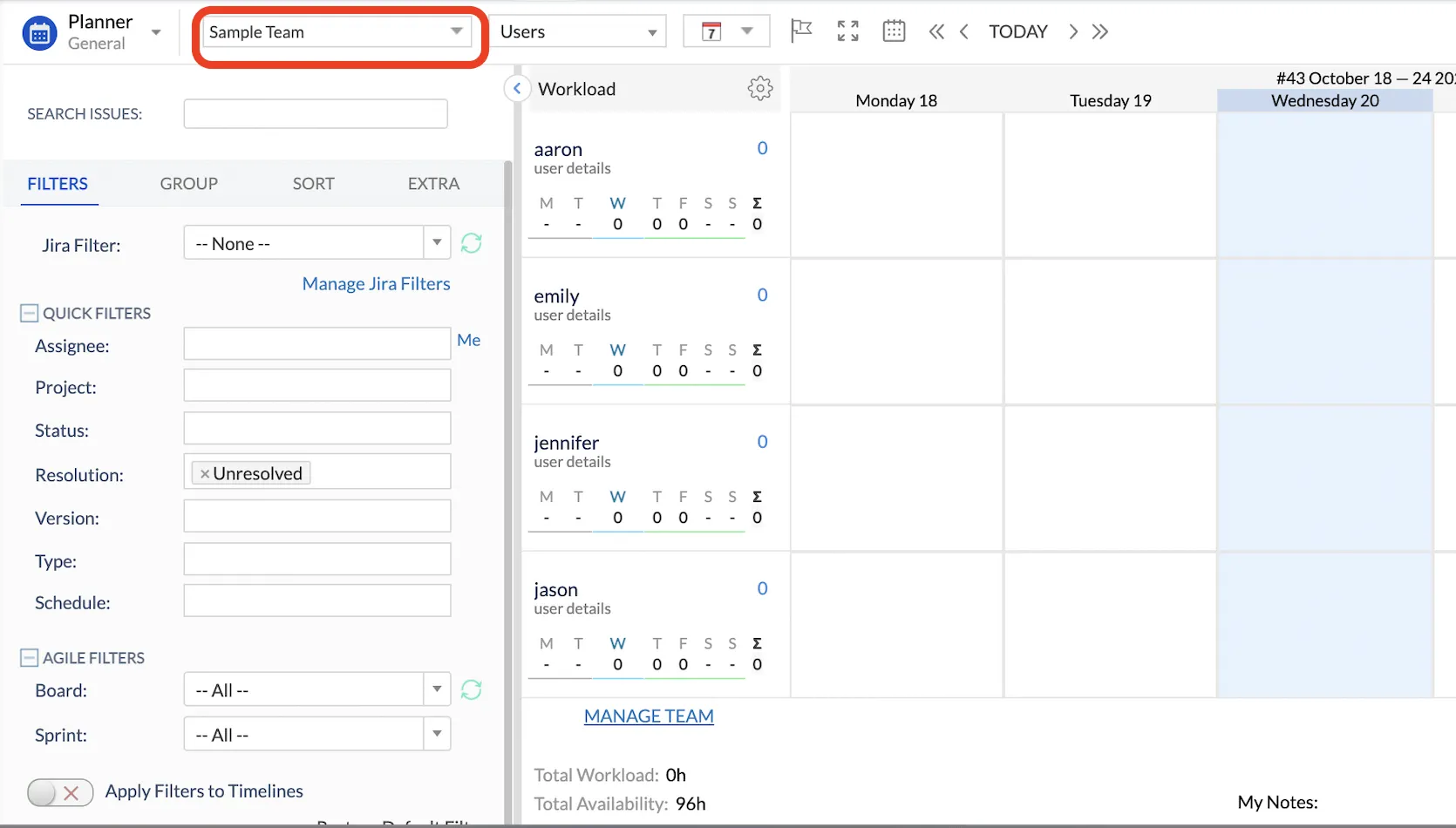
Además de los equipos Clásicos, también tenemos equipos Funcionales basados en habilidades, que te permiten pronosticar la capacidad de tus recursos según sus áreas de especialización.
Asigne a los usuarios de Jira funciones, puestos y habilidades
Los recursos son una parte integral de ActivityTimeline y, para poder gestionarlos correctamente en la aplicación, te recomendamos que les asignes un conjunto de metadatos que permitan una mejor planificación de los recursos.
Funciones
Los roles son esenciales para los permisos en ActivityTimeline, ya que definen lo que las personas pueden ver y hacer en la aplicación. A continuación puedes ver nuestras recomendaciones para cada uno de los roles:
Función de administrador - para los administradores de Jira, también se puede asignar a los usuarios de Jira que no sean administradores.
Gerentes - es un puesto de gerente general, es ideal para ejecutivos de nivel C, líderes de departamento, gerentes de programas, entregas y proyectos sénior, y otras personas que tienen acceso a todos los equipos de la organización.
Líderes de equipo - Este es un puesto perfecto para los gerentes de proyectos, analistas de negocios y líderes de equipo que solo administran ciertos equipos sin acceso a todos los equipos de la organización.
Empleado - personas que solo son responsables de sí mismas y que están realizando sus tareas.
Función de administrador - para los administradores de Jira, también se puede asignar a los usuarios de Jira que no sean administradores.
Gerentes - es un puesto de gerente general, es ideal para ejecutivos de nivel C, líderes de departamento, gerentes de programas, entregas y proyectos sénior, y otras personas que tienen acceso a todos los equipos de la organización.
Líderes de equipo - Este es un puesto perfecto para los gerentes de proyectos, analistas de negocios y líderes de equipo que solo administran ciertos equipos sin acceso a todos los equipos de la organización.
Empleado - personas que solo son responsables de sí mismas y que están realizando sus tareas.
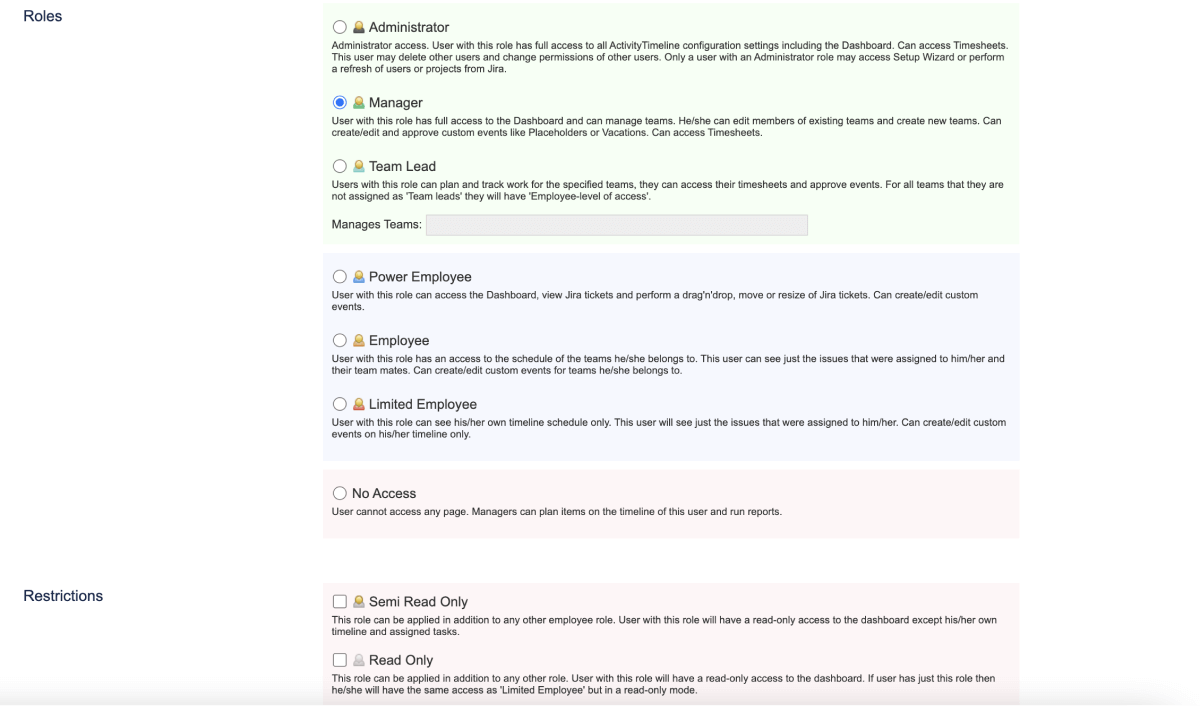
Recomendamos abrir Configuración-> Usuarios-> Modo masivo para asignar a los usuarios funciones de forma masiva y evitar el trabajo manual (también se puede utilizar para puestos y habilidades).
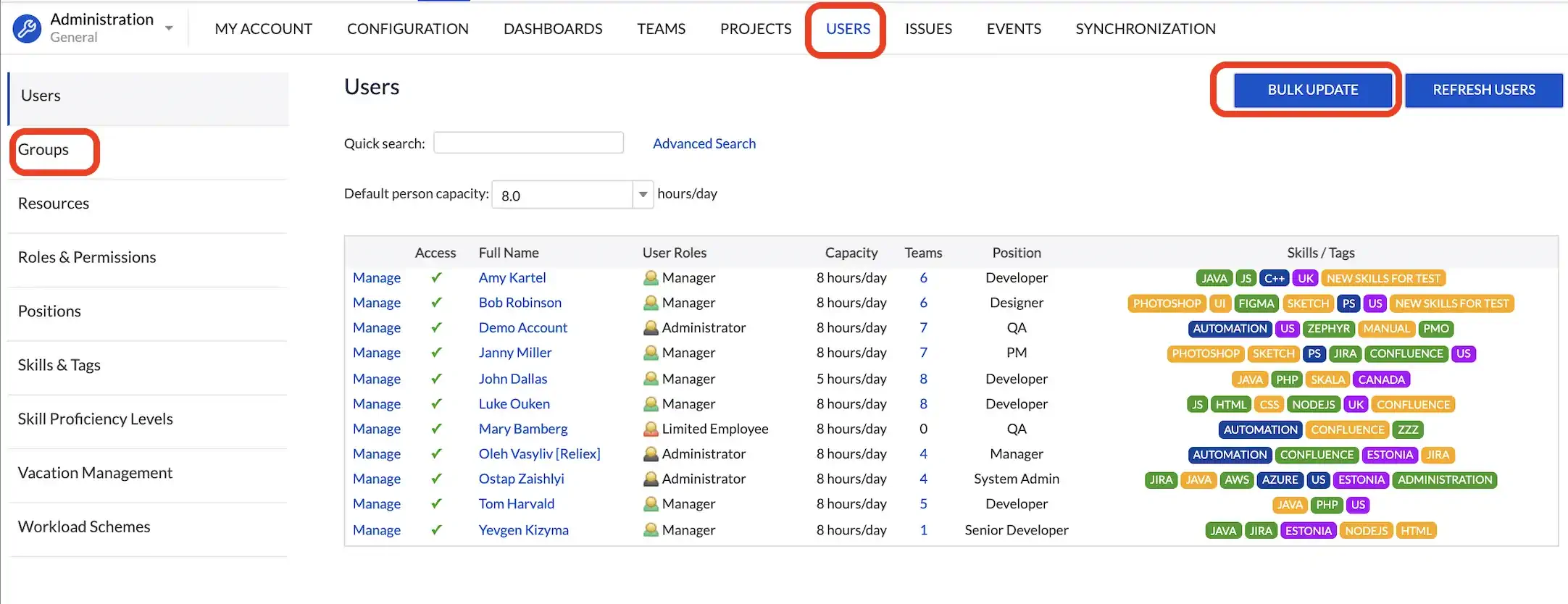
Por ejemplo, con más de cien usuarios, recomendamos usar nuestra función de Gestión de Grupos para configurar permisos y otros ajustes de la instancia en modo masivo.
Posiciones y habilidades
Información adicional sobre el usuario que se puede usar para buscar usuarios con habilidades/puestos específicos, informes o Equipos funcionales (dinámicos).
Una vez que haya creado sus equipos y asignado los usuarios, le recomendamos cubrir los puestos y las habilidades. Puedes crear habilidades y puestos simplemente escribiendo en el campo correspondiente:
Una vez que haya creado sus equipos y asignado los usuarios, le recomendamos cubrir los puestos y las habilidades. Puedes crear habilidades y puestos simplemente escribiendo en el campo correspondiente:
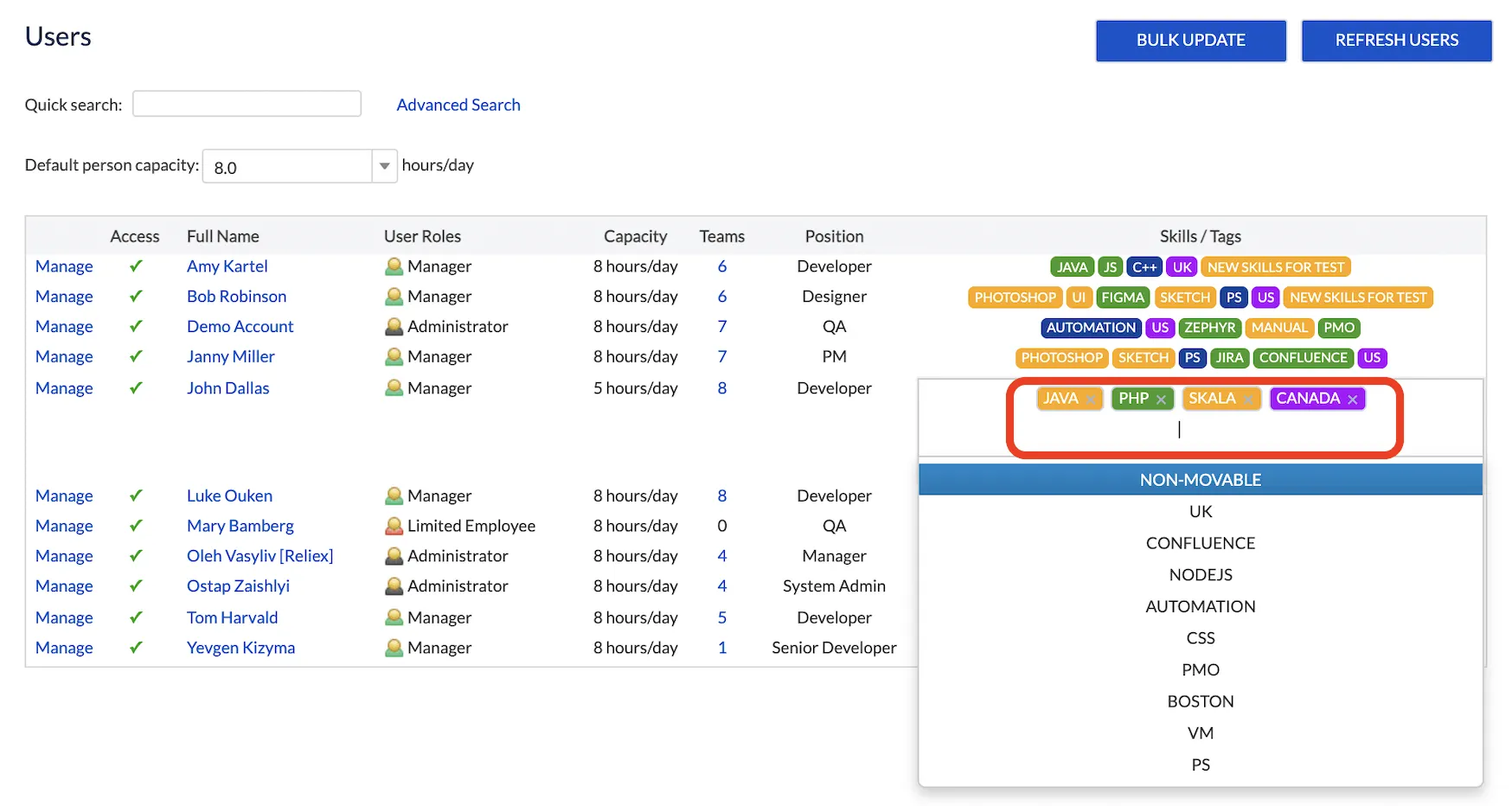
¿Qué puede hacer con Positions & Skills?
Puedes especificarlos en la búsqueda para encontrar recursos con un conjunto de habilidades específico:
Puedes especificarlos en la búsqueda para encontrar recursos con un conjunto de habilidades específico:
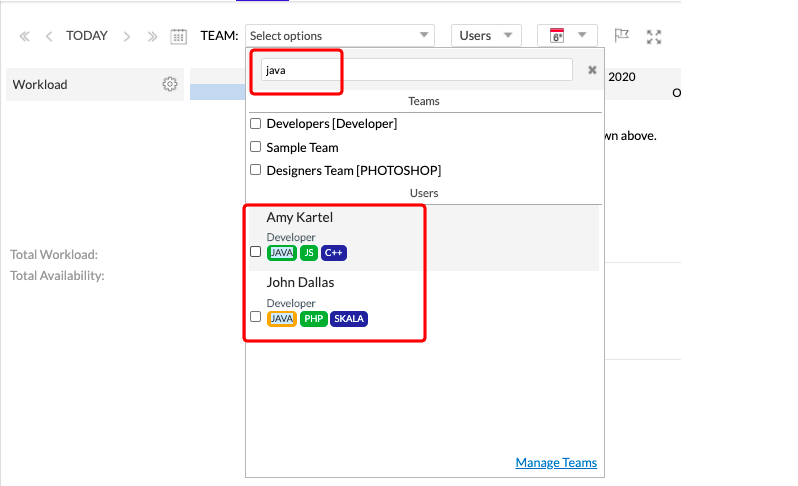
Los equipos dinámicos se pueden generar en función de las habilidades o el puesto. Esto significa que el sistema añadirá automáticamente a un equipo a las personas con una habilidad específica. Puedes obtener más información al respecto en nuestro portal de documentación.
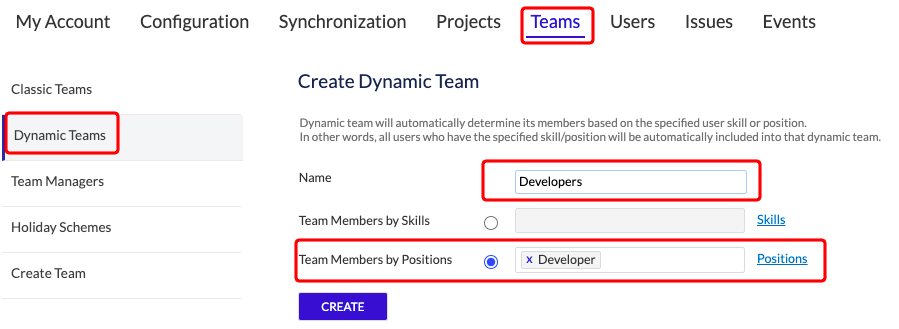
Se pueden generar informes para ver cuándo están disponibles las personas de puestos o con conjuntos de habilidades específicos:
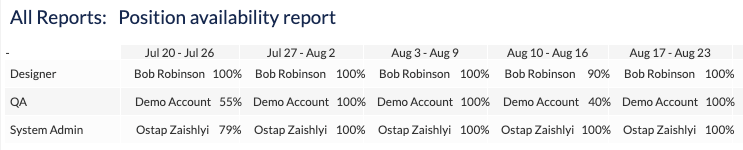
Usa las habilidades como «etiqueta de ubicación», lo que significa que puedes usar la sección «Habilidades» para mostrar la ubicación de una persona, algo útil cuando trabajas en un equipo geográficamente disperso.
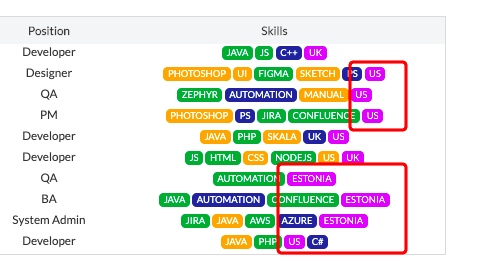
A continuación, puedes crear equipos «basados en la ubicación» mediante la función «Equipo dinámico»:
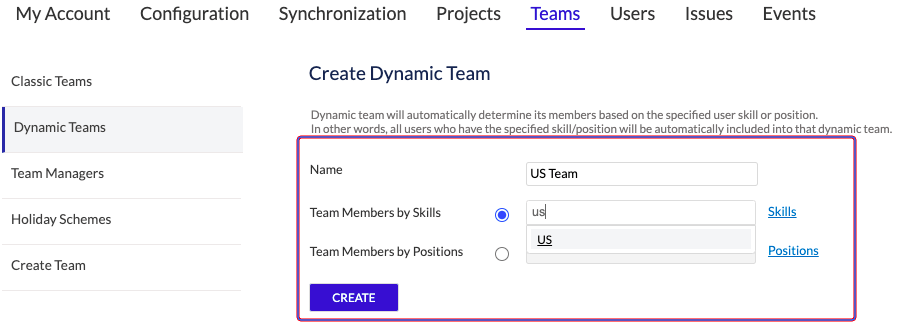
El sistema agregó a todos los que tenían una etiqueta de ubicación «EE. UU.» al equipo de EE. UU.:
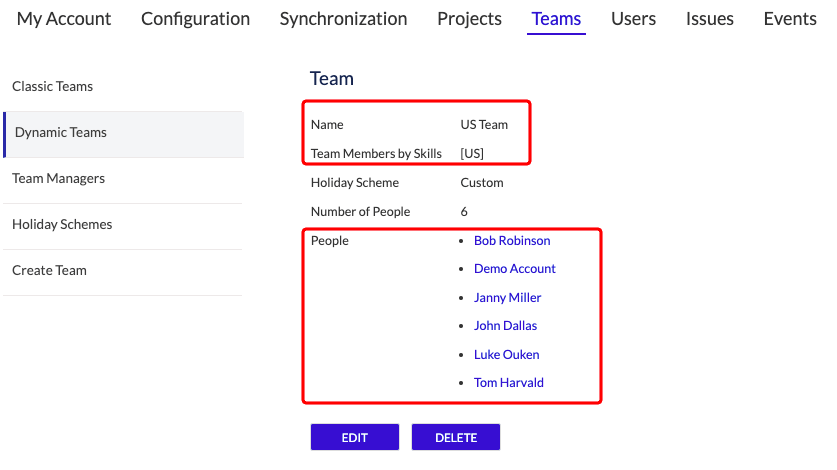
Asignar campos personalizados de Jira
Este paso es opcional, pero recomendamos hacerlo, ya que permitirá utilizar toda la capacidad de ActivityTimeline.
Por defecto, ActivityTimeline se conecta a Jira solo a través del campo «Asignado», lo que significa que sabe a quién está asignada la tarea, pero no sabe dónde ubicarla en el cronograma de la persona, por lo que todo debe hacerse manualmente.
La planificación manual mediante arrastrar y soltar es perfectamente válida. Sin embargo, si quieres que las fechas de la tarea se muestren también en Jira y poder programar tareas directamente desde tu incidencia, te recomendamos asignar tus fechas de Inicio/Fin a ActivityTimeline.
Para conectar tus campos de fecha de Inicio/Fin de Jira a ActivityTimeline, sigue esta sencilla guía:
Si ya tienes campos personalizados de Fechas de Inicio/Fin en tu Jira... puedes asignarlos a ActivityTimeline para que pueda leer estos datos de Jira y mostrar tus Incidencias automáticamente.
Puedes hacerlo de la siguiente manera:
Ve a Configuración de ActivityTimeline -> Integración con Jira -> En el menú desplegable, elige tus campos de fecha de Inicio/Fin -> Haz clic en el botón «Actualizar»:
Por defecto, ActivityTimeline se conecta a Jira solo a través del campo «Asignado», lo que significa que sabe a quién está asignada la tarea, pero no sabe dónde ubicarla en el cronograma de la persona, por lo que todo debe hacerse manualmente.
La planificación manual mediante arrastrar y soltar es perfectamente válida. Sin embargo, si quieres que las fechas de la tarea se muestren también en Jira y poder programar tareas directamente desde tu incidencia, te recomendamos asignar tus fechas de Inicio/Fin a ActivityTimeline.
Para conectar tus campos de fecha de Inicio/Fin de Jira a ActivityTimeline, sigue esta sencilla guía:
Si ya tienes campos personalizados de Fechas de Inicio/Fin en tu Jira... puedes asignarlos a ActivityTimeline para que pueda leer estos datos de Jira y mostrar tus Incidencias automáticamente.
Puedes hacerlo de la siguiente manera:
Ve a Configuración de ActivityTimeline -> Integración con Jira -> En el menú desplegable, elige tus campos de fecha de Inicio/Fin -> Haz clic en el botón «Actualizar»:
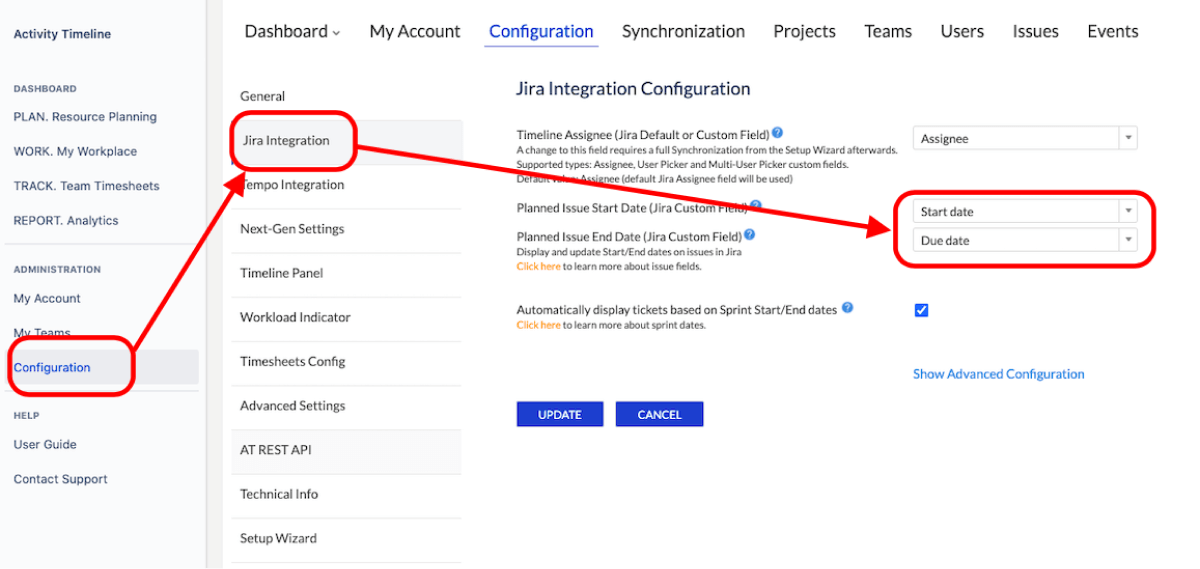
Luego ve a Sincronización -> Actualizar incidencias -> Realizar una sincronización completa, para que el sistema pueda volver a almacenar en caché todas las incidencias.
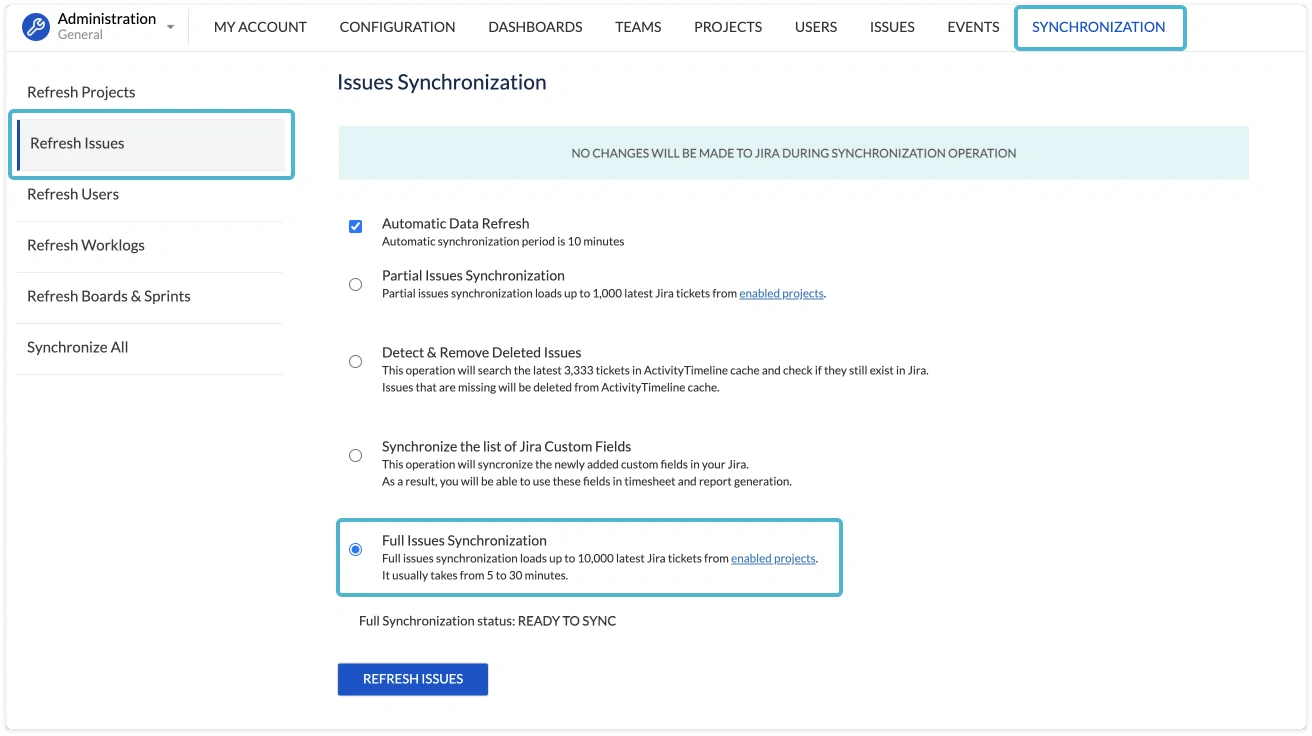
Si ya tienes algunos problemas programados en tu panel de control, si cambias la configuración del campo Fechas de inicio y finalización, los eliminarás de la programación, por lo que te recomendamos que primero te asegures de que todas esas entradas también tengan las fechas de inicio y finalización establecidas en Jira.
En caso de que no tengas campos personalizados en tu Jira que puedan funcionar como Inicio/Fin para ActivityTimeline, puedes crear nuevos campos simplemente siguiendo la guía que tenemos aquí:
Cómo configurar los campos personalizados de fecha de Inicio/Fin para las incidencias de Jira
Una vez creados estos campos, siga el mismo procedimiento que se ha mencionado anteriormente.
Puedes usar los siguientes campos para integrar ActivityTimeline con otras aplicaciones que utilizan campos de selección de fechas, como BigGantt o BigPicture de Softwareplant. Puedes consultar nuestra guía sobre cómo realizar esta integración aquí.
En caso de que no tengas campos personalizados en tu Jira que puedan funcionar como Inicio/Fin para ActivityTimeline, puedes crear nuevos campos simplemente siguiendo la guía que tenemos aquí:
Cómo configurar los campos personalizados de fecha de Inicio/Fin para las incidencias de Jira
Una vez creados estos campos, siga el mismo procedimiento que se ha mencionado anteriormente.
Puedes usar los siguientes campos para integrar ActivityTimeline con otras aplicaciones que utilizan campos de selección de fechas, como BigGantt o BigPicture de Softwareplant. Puedes consultar nuestra guía sobre cómo realizar esta integración aquí.
Asignar tareas y eventos personalizados a Jira
Cuando hayas creado tus equipos y los usuarios asignados a los roles y puestos necesarios, estarás listo para empezar a planificar las tareas reales de Jira.
Todo el concepto detrás de la programación de tareas en ActivityTimeline es bastante sencillo: basta con coger la tarea de la izquierda y arrastrarla y soltarla en la cronología del usuario, donde puedes cambiar su tamaño o incluso dividirlo entre usuarios o fechas.
Todo el concepto detrás de la programación de tareas en ActivityTimeline es bastante sencillo: basta con coger la tarea de la izquierda y arrastrarla y soltarla en la cronología del usuario, donde puedes cambiar su tamaño o incluso dividirlo entre usuarios o fechas.
Si ha seguido nuestros consejos en el Sección «Mapear campos personalizados» de esta guía, también tienes la opción de asignar tareas no solo arrastrando y soltando, sino también yendo a tu Jira y especificando allí las fechas de inicio y finalización:
Para las personas que usan mucho Scrum y no están interesadas en programar tareas individuales, también tenemos buenas noticias: pueden seleccionar una opción en la configuración que permita al sistema leer las fechas de inicio y finalización del sprint y programar las tareas asignadas a un usuario en función de estos días.
Para ello, ni siquiera necesitas asignar tus campos personalizados entre Jira y ActivityTimeline, ya que el sistema leerá las fechas de Inicio/Fin de los Sprints de Jira. Para activar esta función, ve a Configuración -> Panel de cronograma -> Marca la casilla «Reutilizar el período de Sprint de Agile» -> Ve a Sincronización y realiza una Sincronización Parcial:
Para ello, ni siquiera necesitas asignar tus campos personalizados entre Jira y ActivityTimeline, ya que el sistema leerá las fechas de Inicio/Fin de los Sprints de Jira. Para activar esta función, ve a Configuración -> Panel de cronograma -> Marca la casilla «Reutilizar el período de Sprint de Agile» -> Ve a Sincronización y realiza una Sincronización Parcial:
En cuanto a los eventos personalizados, puedes crearlos simplemente seleccionando un período específico en el calendario y eligiendo qué evento crear. Puedes consultar los detalles sobre nuestros «Eventos personalizados» aquí.
Cuando desprogramas un evento personalizado de un usuario, este desaparece, ya que por el momento no existe un backlog para eventos.
Si tienes más preguntas sobre cómo configurar tu instancia o cualquier otra cosa relacionada con ActivityTimeline, no dudes en ponerte en contacto con nuestro equipo en: support@reliex.com o programar una llamada gratuita de 30 minutos con nuestros expertos.
Si tienes más preguntas sobre cómo configurar tu instancia o cualquier otra cosa relacionada con ActivityTimeline, no dudes en ponerte en contacto con nuestro equipo en: support@reliex.com o programar una llamada gratuita de 30 minutos con nuestros expertos.














